Le navigateur Mozilla Firefox présente de nombreux avantages et commodités pour la navigation sur Internet moderne, et l'une de ces commodités est la possibilité d'installer les signets visuels complémentaires, qui vous permettent d'afficher rapidement plusieurs des sites les plus importants pour l'utilisateur dans le forme d'aperçus lors du chargement du navigateur.
Vous pouvez trouver un tel module complémentaire dans la recherche de modules complémentaires de Firefox, mais nous examinerons la création de signets visuels à l'aide du panneau Yandex. Bar couramment utilisé.
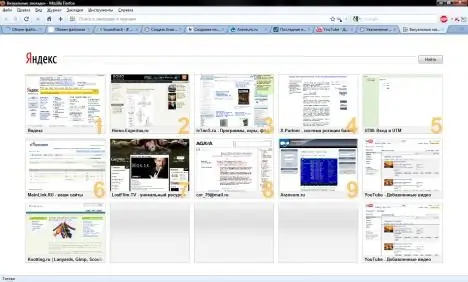
Il est nécessaire
Mozilla Firefox, Yandex. Bar
Instructions
Étape 1
Tout d'abord, installez le panneau Yandex. Bar depuis le site officiel en tant que module complémentaire pour Firefox, acceptez le contrat de licence et cliquez sur OK. Après avoir installé le panneau, redémarrez votre navigateur et assurez-vous qu'il apparaît dans le menu.
Étape 2
Ouvrez maintenant une nouvelle page vierge ou un nouvel onglet - vous verrez comment, au lieu de l'espace blanc habituel dans votre navigateur, il existe plusieurs fenêtres pour les futurs signets visuels. Vous pouvez augmenter le nombre de signets à neuf - c'est le nombre maximum que Yandex. Bar peut installer. Si le numéro ne vous convient pas, trouvez un plugin similaire avec une barre de lancement rapide pour les signets visuels qui en prend en charge plusieurs.
Étape 3
Double-cliquez sur la fenêtre vide et créez votre premier signet visuel. Entrez l'adresse du site et le nom du signet. Cliquez sur Enregistrer et regardez la fenêtre vide se transformer en un aperçu de la page d'accueil du site que vous avez choisi. Augmentez le nombre de signets et remplacez ceux déjà créés par de nouveaux si la pertinence des signets enregistrés disparaît.
Étape 4
Si, pour une raison quelconque, vous perdez vos signets visuels, ce module complémentaire vous aidera à les restaurer à nouveau à partir de la liste des sites récemment visités. Chaque fois que vous redémarrez le navigateur Mozilla Firefox, vous verrez vos signets visuels pour avoir un accès encore plus rapide aux sites que vous souhaitez.






